Configurer la connexion cellulaire d’une Apple Watch
Lorsque votre Apple Watch est connectée à un réseau cellulaire, vous pouvez passer des appels, répondre à des messages, recevoir des notifications et bien plus, même si vous n’êtes pas à proximité de votre iPhone.
Avant de commencer
Assurez-vous d’avoir installé la dernière version du logiciel sur votre iPhone et votre Apple Watch.
Vérifiez les mises à jour des réglages de votre opérateur.
Assurez-vous que vous disposez d’un forfait cellulaire admissible avec un opérateur compatible. Votre iPhone et votre Apple Watch doivent utiliser le même opérateur*, et vous devez vous trouver dans un endroit couvert par le réseau de votre opérateur lorsque vous configurez la connexion cellulaire de votre montre.
Si vous disposez d’un forfait cellulaire professionnel ou d’entreprise, renseignez-vous auprès de votre entreprise ou de votre opérateur pour savoir si cette fonctionnalité est compatible. Les comptes prépayés et certains comptes plus anciens ne sont actuellement pas pris en charge. Pour vérifier l’éligibilité de votre compte, contactez votre opérateur.
* Une Apple Watch que vous avez configurée à l’aide d’Apple Watch For Your Kids (anciennement appelé Configuration familiale) peut utiliser un autre opérateur que celui utilisé par votre iPhone.
Configurer la connexion cellulaire d’une Apple Watch
Vous pouvez activer la connexion cellulaire lorsque vous configurez votre Apple Watch pour la première fois ou lorsque vous configurez une montre pour un membre de votre famille. Au cours de la configuration, recherchez l’option permettant de configurer les données cellulaires, puis suivez les étapes à l’écran.
Vous pouvez aussi configurer les données cellulaires plus tard à partir de l’app Apple Watch :
Sur votre iPhone, ouvrez l’app Watch.
Touchez l’onglet Ma montre, puis Forfait cellulaire.
Touchez Activer le forfait cellulaire.
Suivez les instructions correspondant à votre opérateur. Vous devrez peut-être demander de l’aide à votre opérateur.
Il se peut que le numéro de téléphone attribué à votre Apple Watch diffère du numéro de téléphone attribué à votre iPhone. Le numéro qui s’affiche sur votre Apple Watch est réservé à des fins de suivi ou de facturation par votre opérateur; votre iPhone et votre Apple Watch utilisent le même numéro.
Configurer la connexion cellulaire de l’Apple Watch d’un membre de la famille
Vous pouvez utiliser Apple Watch For Your Kids (anciennement appelé Configuration familiale) pour configurer un réseau cellulaire Apple Watch pour un membre de votre famille qui n’a pas son propre iPhone. Si votre opérateur cellulaire permet l’utilisation d’une Apple Watch gérée, vous avez la possibilité d’ajouter la montre à votre forfait lors de sa configuration. Recherchez l’option de configuration du cellulaire, puis suivez les étapes à l’écran. Si votre opérateur ne prend pas en charge la connectivité cellulaire sur une Apple Watch gérée, vous pourriez être en mesure d’utiliser un autre opérateur.
Si vous ne configurez pas initialement la connectivité cellulaire sur l’Apple Watch du membre de votre famille, vous pouvez le faire plus tard :
Lancez l’app Watch sur votre iPhone.
Touchez Toutes les montres, touchez l’Apple Watch du membre de votre famille, puis touchez Terminé.
Touchez Cellulaire, puis Configurer le cellulaire.
Suivez les instructions correspondant à votre opérateur. Vous devrez peut-être demander de l’aide à votre opérateur.
Une fois la configuration cellulaire effectuée, vous pouvez consulter sur l’Apple Watch du membre de votre famille le numéro de téléphone qui lui a été assigné en accédant à Réglages > Téléphone.
Apple Watch For Your Kids est uniquement disponible dans certains pays ou certaines régions.
Si vous vous trouvez en Chine continentale, vous devez confirmer votre identité lorsque vous configurez la connexion cellulaire de l’Apple Watch d’un membre de votre famille, conformément à la réglementation locale. Communiquez avec votre opérateur si vous avez besoin de plus d’assistance.
Se connecter à un réseau cellulaire
Votre Apple Watch avec connectivité cellulaire choisit automatiquement le réseau sans fil consommant le moins d’énergie : elle peut se connecter à votre iPhone lorsqu’il se trouve à proximité, à un réseau Wi-Fi ou à un réseau de données cellulaires. Pour se connecter à un réseau de données cellulaires, votre montre utilise le réseau LTE. Si aucun réseau LTE n’est disponible, votre montre essaie de se connecter à un réseau UMTS si votre opérateur en propose un.
Lorsque votre montre se connecte à un réseau cellulaire, vous pouvez consulter la puissance du signal à partir du centre de contrôle, ou encore de la complication Réseau cellulaire que vous pouvez ajouter à la plupart des cadrans. Pour ouvrir le centre de contrôle, touchez la partie inférieure de l’écran de façon prolongée, puis effectuez un balayage vers le haut.
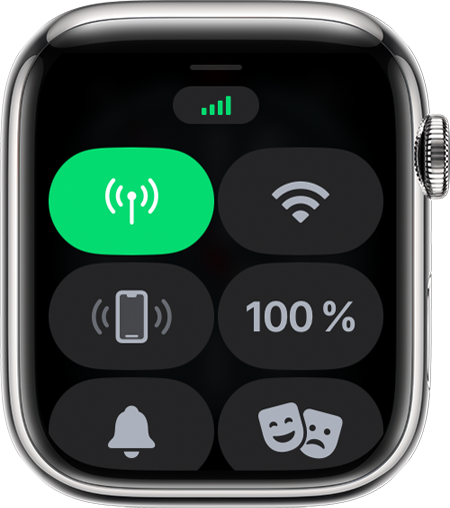
Le bouton Données cellulaires devient vert lorsque vous disposez d’une connexion. Les barres vertes représentent l’intensité du signal.
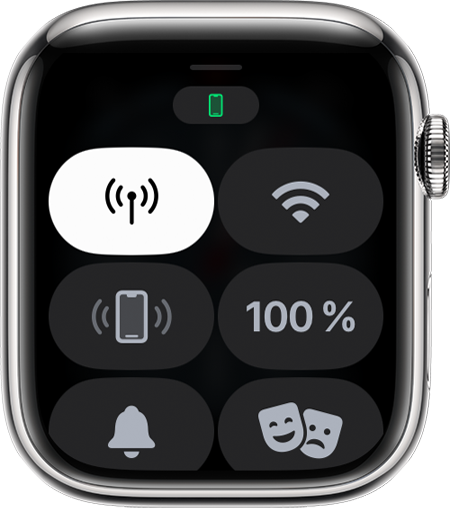
Le bouton Cellulaire devient blanc lorsque votre forfait cellulaire est actif, mais que votre montre est connectée à votre iPhone par Wi-Fi ou Bluetooth.
Découvrez les tâches que vous pouvez effectuer avec votre Apple Watch lorsqu’elle est connectée à un réseau Wi-Fi ou cellulaire, même si votre iPhone n’est pas à proximité.
Changer d’opérateur
Votre iPhone et votre Apple Watch doivent utiliser le même opérateur, à moins que la montre ait été configurée pour un membre de votre famille qui ne dispose pas d’un iPhone. Si vous changez d’opérateur pour votre iPhone, vous devez supprimer le forfait précédent de votre Apple Watch et en souscrire un nouveau*. Pour ce faire, procédez comme suit :
Sur votre iPhone, ouvrez l’app Watch.
Touchez l’onglet Ma montre, puis Forfait cellulaire.
Votre Apple Watch devrait automatiquement choisir l’opérateur que votre iPhone utilise. Si vous devez ajouter un nouveau forfait, touchez Ajouter un forfait, puis suivez les étapes à l’écran. Si votre ancien forfait s’affiche encore dans l’app Apple Watch, vous pouvez le supprimer.
Si vous avez besoin d’aide, contactez votre opérateur.
* Des frais peuvent être appliqués par votre opérateur. Contactez votre opérateur pour en savoir plus.
Transférer votre forfait cellulaire vers une nouvelle Apple Watch
Lorsque vous souhaitez utiliser une nouvelle Apple Watch, vous pouvez y transférer le service de données cellulaires présent sur votre ancienne montre. Voici comment procéder :
Supprimez le forfait cellulaire de votre ancienne Apple Watch. Vous pouvez faire cela à partir de l’app Apple Watch ou en effaçant votre ancienne Apple Watch.
Jumelez votre nouvelle Apple Watch avec votre iPhone. Pendant la configuration, touchez « Activer le forfait cellulaire » pour ajouter un forfait de données cellulaires.
Certains opérateurs vous permettent de transférer votre forfait existant vers votre nouvelle Apple Watch, directement à partir de l’app Apple Watch.
Si cette option n’est pas disponible, demandez de l’aide à votre opérateur.
Supprimer votre forfait cellulaire
Vous pouvez supprimer votre forfait cellulaire à tout moment :
Sur votre iPhone, ouvrez l’app Watch.
Touchez l’onglet Ma montre, puis Forfait cellulaire.
Touchez le en haut de l’écran, à côté du nom de votre forfait cellulaire.
Touchez Supprimer le forfait [opérateur]. Touchez de nouveau pour confirmer.
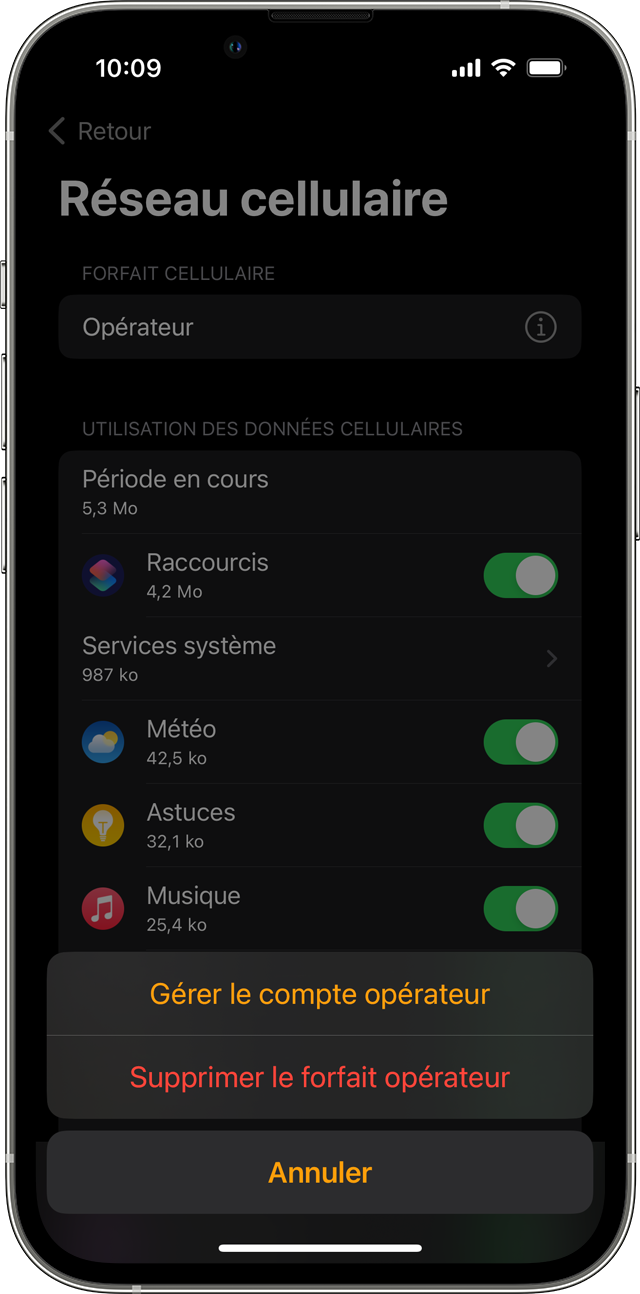
Il se peut que vous deviez communiquer avec votre opérateur afin d’annuler votre abonnement cellulaire*.
Vous avez également la possibilité de supprimer le forfait de votre Apple Watch lorsque vous effacez ses données et désactivez son jumelage. Lorsque vous y êtes invité, sélectionnez Tout effacer pour supprimer le forfait.
* Des frais peuvent être appliqués par votre opérateur. Contactez votre opérateur pour en savoir plus.
Itinérance internationale avec votre Apple Watch
Sous watchOS 9.1 et les versions ultérieures, l’itinérance internationale est offerte sur les modèles Cellular d’Apple Watch Series 5 et modèle ultérieur, Apple Watch SE et modèle ultérieur, et Apple Watch Ultra.
Pour obtenir l’itinérance internationale sur votre Apple Watch, communiquez avec votre opérateur d’iPhone pour ajouter votre montre à votre forfait cellulaire iPhone avec itinérance. Pour que l’itinérance internationale fonctionne sur votre Apple Watch, votre opérateur doit prendre en charge la voix sur LTE et l’itinérance. Tous les opérateurs ne prennent pas en charge l’itinérance internationale sur Apple Watch, et la couverture dans d’autres pays dépend de votre opérateur.
Pour activer l’itinérance internationale, ouvrez l’app Réglages sur votre Apple Watch. Touchez Réseau cellulaire, puis activez Données à l’étranger.
L’itinérance internationale n’est pas prise en charge sur les modèles d’Apple Watch dotés de la connectivité cellulaire et configurés à l’aide d’Apple Watch For Your Kids.
Pour couvrir les différentes bandes de fréquence LTE et UMTS utilisées dans le monde, les Apple Watch avec connectivité cellulaire sont disponibles dans des modèles régionaux en Amérique, en Chine continentale et en Europe/Asie pacifique. Contrairement à iPhone, il n’existe pas de modèle d’Apple Watch compatible avec toutes les bandes mobiles utilisées dans le monde. Découvrez quels opérateurs proposent un service cellulaire pour Apple Watch dans votre pays ou votre région.
En savoir plus
Pour connaître votre utilisation des données cellulaires, utilisez l’app Apple Watch. Ouvrez l’app sur votre iPhone, touchez l’onglet Ma montre, Forfait cellulaire, puis faites défiler l’écran jusqu’à la section Utilisation des données cellulaires.
Pour activer ou désactiver votre connexion cellulaire, effectuez un balayage vers le haut du cadran pour ouvrir le centre de contrôle. Touchez le , puis activez ou désactivez Cellulaire.
L’activation des données cellulaires pendant une période prolongée augmente la consommation de la batterie. En outre, il se peut que certaines apps ne se mettent pas à jour sans connexion à votre iPhone.
Pour pouvoir recevoir des SMS, des MMS ou des notifications Push à partir d’apps tierces sur votre Apple Watch avec connectivité cellulaire, votre iPhone jumelé doit être allumé et connecté à un réseau Wi-Fi ou cellulaire.
Apprenez à utiliser la double SIM avec les modèles d’Apple Watch dotés de la connectivité cellulaire.